华硕笔记本电脑重装系统win8详细步骤
时间:2016-11-17 11:57:27
华硕笔记本电脑重装系统win8详细步骤。随着我们对电脑的不断操作与使用,电脑出现卡顿、死机、运行越来越慢等等故障也是在所难免的,相信很多用户都会通过重装系统来解决这些故障问题,但是很多情况下我们都是没有光驱或没有系统安装盘怎么重装win8系统呢?今天,小编就使用云骑士一键重装系统软件来教大家怎么重装系统win8?下面是详细教程,希望小编的分享能够帮助到大家!
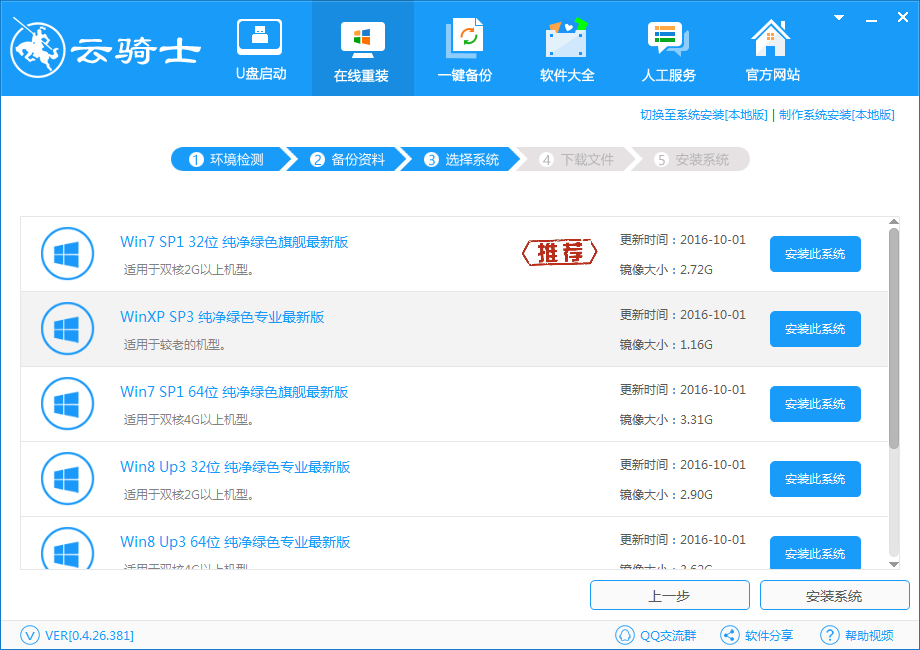
华硕笔记本电脑重装系统win8详细步骤:
第一步、环境检测
点击下载软件,并正常打开, 点击软件首界面"在线重装"按钮。启动在线重装系统。如右图所示:
第二步、备份资料
进入软件"在线重装",工具自动为电脑进行检测。完成后点击"下一步"后, 云骑士将为你电脑进行备份;如左图所示:
第三步、系统选择
进入"系统选择",云骑士将提供XP,Win7, Win8,Win10系统进行选择。用户根据需求选择系统;如右图所示:
第四步、下载文件
进入系统下载,云骑士将全自动为用户提供全新系统下载。等待下载完成即可。如左图所示:
第五步、安装系统
系统下载完成,电脑将自动重启。 云骑士重装将不需人工操作全自动安装完成。




